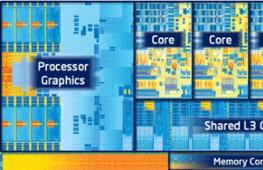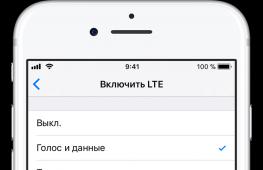Правила переноса данных 1с. Пример правила конвертации объектов
1. Вступление.
2. Что понадобится: конфигурация 1С: Конвертация данных 2.* и обработки из пакета. Для Примера задач возьмем конфигурации 1С: Управление торговлей 11 и 1С: БП 3.*.
Итак, для разработки правил выгрузки данных в 1С потребуется конфигурация 1С: Конвертация объектов 2, а также обработки, входящие в пакет.
Например, у нас уже развернута база конвертации и запущена.
Разработку правил обмена будем писать между конфигурацией 1С: Управление торговлей 11 и 1С: Бухгалтерия предприятия 3 (правила обмена УТ / БУХ).
3. Нам понадобятся Обработки для выгрузки структуры метаданных и обмена.
Первое, что нужно получить для разработки - это файлы со структурой метаданных. Выполняется это с помощью обработок выгрузки структуры метаданных, входящих в пакет конвертации объектов.

Собственно, в распакованном каталоге конфигураций для конфигураций на управляемых формах нас интересует обработка MD83Exp.epf. Если выгрузку нужно сделать из конфигураций на обычных формах, тогда используется обработка MD82Exp.epf. Это если, например, нужно получить структуру из таких конфигураций, как 1С: УТ 10, 1С: Управление производственным предприятием 1.3, 1С: Комплексная автоматизация 1.1, 1С: Зуп 2.5 и так далее.
Далее уже для выгрузки-загрузки данных в 1С с помощью наших правил понадобится обработка «Универсальный обмен данными в формате XML» V8Exchan83.epf для конфигураций на управляемых формах таких как 1С: Управление торговлей 11.*, 1С БП 3, 1С: ERP 2.* и подобных. И соответственно V8Exchan83.epf - для конфигураций на обычных формах.
4. Выгрузка структуры метаданных конфигурации 1С: Управление торговлей 11.3 и 1С: Бухгалтерия предприятия 3.0.*
Начнем с выгрузки структуры метаданных из конфигурации 1С: Бухгалтерия предприятия 3.
Откроем обработку MD83Exp.epf

В форме обработки имеются дополнительные настройки, где мы можем включить или отключить параметр выгружать регистры и движения в 1С. Также есть выбор, где будет проходить выгрузка: на сервере 1С или «на клиенте.» Указываем название файла, куда выгрузится структура данных. Аналогичным образом делаем выгрузку структуры метаданных конфигурации Управление торговлей 11.
Теперь необходимо загрузить конфигурацию в базу конвертаций. К данному пункту можно прийти и из списка конфигураций, и из списка конвертаций. Сделаем просто загрузку из рабочего стола:

В диалоговом окне загружаем структуру БП:
И аналогично - структуру Управления торговлей.
По окончании загрузки появится диалоговое окно, где можно указать удобное для вас наименование. 

6. Создание правил конвертации в 1С на конкретном примере задачи.
Далее переходим в «Настройка правил объекта», где создаем новую настройку.
В диалоговом окне создания конвертации выбираем конфигурацию «источник» и конфигурацию «приемник» (которые ранее загрузили) и нажимаем ОК.

Так как в этой статье планировал показать создание «с нуля» и «без мусора», напоминаю, что ничего автоматически не создаем. Никаких прототипов.

В этом диалоговом окне ничего выполнять не будем, просто нажмем - «Закрыть».
Создадим правила для выгрузки не один документ в один, а один вид в другой, например, документ РеализацииТоваровУслуг из УТ 11 с необходимыми справочниками в документ ПоступлениеТоваровУслуг в БП 3.
Итак, создаем новое ПКО (правило конвертации объектов в 1С)

Выбираем источник РеализацияТоваровУслуг и приемник ПоступлениеТоваровУслуг и нажимаем ОК.
При этом появится диалоговое окно, где опять отказываемся от автоматического создания ПКС (Правил конвертации свойств). Далее выберем только необходимые.

А вот на предложение создать ПВД (правил выгрузки данных) отвечаем «Да».


Создаются ПВД, которые и будут отражаться в обработке универсального обмена XML для выбора:

Создадутся так же правила конвертации данных с пустыми правилами конвертации свойств.

Причем видно, что ПКО по умолчанию предлагается искать по внутреннему идентификатору объекта. На это указывает лупа возле ПКО. Мы же будем делать свой поиск, и сделаем его по номеру документа и дате на начало дня.
Снимаем поиск по УИО:

Теперь начнем сопоставление необходимых свойств (реквизитов) объекта. Для этого жмем «СинхронизацияСвойств» (метка «1» на скрине). Убираем рекурсивное создание правил («2»). Снимаем все отмеченные реквизиты ("3"). И выберем самостоятельно, что нам нужно.

Для примера выбираем необходимое:

Обращаю внимание на то, что мы сделаем ПКС контрагента в организацию, а организацию в контрагента, и еще сопоставим некоторые реквизиты, которые не совпадают по имени, например, «Валюта» и «Валюта документа».


Где видим, что еще нет правил конвертации.
Начнем по реквизитам проходить и описывать. Сначала настраиваем поиск документа так, как писал ранее, делаем выгрузку и поиск документа на начало даты, и сделаем подмену нумерации. Первые три символа будем подменять на свой префикс «УТБ». А так как в БП и УТ нумерация по 11 символов, делаем составной номер: наш префикс и 8 символов от источника. Пример на скрине ниже.

Выгрузку документов делаем всегда не проведенные и без движения. Предполагаем, что документы будут в приемнике проводиться после проверки пользователем.
Для этого ПКС установив, как не проведен, 0 или 1, используем как булево.

На примере валюты создаем для ПКС правило конвертации объекта. При этом считаем, что в обеих базах валюты имеются, и они должны синхронизироваться по коду. Поэтому в ПКО валют не будем создавать все ПКС, а только добавим Код для поиска. Т.е. от предложения создать ПКС для объекта - отказываемся.

В ПКО документа для ПКС подставилось созданное Правило конвертации. А само правило по умолчанию предлагается по уникальному идентификатору. Исправляем, делаем поиск по коду и устанавливаем свойство, чтобы не создавать новый объект.
В итоге получаем вариант:

Далее по аналогии создаем для остальных реквизитов ПКО и ПКС. Причем поиск организации по контрагенту и наоборот устанавливаем по ИНН. Примерно так это выглядит с минимальными реквизитами (можно добавлять при необходимости).

Для ПКО Договоры контрагентов делаем поиск по ПКС Контрагент, наименование и владелец.

Посмотрим, как указать в ПКС нужное значение в типе перечисления. Например, реквизит «ВидОперации». Тут можно использовать различные условия и подставлять значения. Например, нам нужно, чтобы «вид операции» выгружался всегда «Товары», в этом случае достаточно в «лоб» написать нужное значение строкой.

Ниже показано, как установить без сложностей и в большинстве случаев ПКС для КратностьВзаиморасчетов, КурсВзаиморасчетов, Счета учета.

Для ПКО Номенклатура оставим поиск по внутреннему уникальному идентификатору. Но обращу внимание на то, как можно переопределить свою группу. Например, мы согласны, что будет выгружаться новая номенклатура из конфигурации 1С: Управление торговлей 11, но нужно, чтобы номенклатура собиралась в определенной группе «НашаГруппа».

Для реализации данной задачи создаем ещё одно ПКО. Назовем его «НоменклатураРодитель», которое укажем в ПКС родителя в правиле конвертации.
Устанавливаем два поиска: по наименованию, где наименование жестко указываем нашей группы, и обязательное свойство признака «ЭтоГруппа» в истина.

Поскольку мы приняли решение, что у нас вся номенклатура падает в нашу группу, то нет необходимости при выгрузке выгружать группы из УТ 11. Для этого в ПКО Номенклатура в обработчике событий «ПередВыгрузкой» поставим фильтр, что не нужно выгружать группы «Отказ = Источник.ЭтоГруппа;».

В ПВД (правила выгрузки данных) РеализацииТоваровУслуг, добавим фильтр, чтобы не выгружались помеченные на удаление документы. Для этого в ПВД в обработчиках событий «ПередВыгрузкой» пропишем фильтр «Отказ = Объект.ПометкаУдаления;».

Сохраним разработанные правила в файл.

7. Подводим итоги: Выгрузка и загрузка данных с помощью разработанных правил обмена данными.
Открываем в 1С:Управление торговлей 11 обработку «Универсальный обмен данными в формате XML» V8Exchan83.epf.
Выгрузка прошла, теперь этой же обработкой делаем загрузку в 1С: Бухгалтерия предприятия 3.


Загрузка прошла. Проверяем, что как загрузилось. Итак, документ загружен, как мы и добивались - у нас Организация загружена в контрагента, а контрагент в организацию. Счета учета все загружены и установлены. Номер документа у нас получился с нашим префиксом и на начало дня. Все реквизиты, которые прописали, заполнены.

Проверяем загрузку номенклатуры. Видим, что всё получилось так, как мы и планировали.


У нас создались и заполнились реквизиты так, как мы это задумывали. В конвертации имеется множество тонкостей и каких-то простых, но нужных вещей, которые помогают точно написать конвертацию. А это позволяет минимизировать ошибки, не испортить существующие данные и избавиться от лишнего мусора. Это один из самых простых примеров. Можно так же делать конвертации одного объекта во многие или же наоборот многие - в один.
Сейчас есть конвертация данных 3, она решает другие задачи. Поэтому конвертация 2, так же нужна. Всем удачи в изучении и освоении.
Конечно, если Вы программист и это - основная ваша работа, Вы можете сами попробовать написать конвертацию. Но если нет, то стоит ценить Ваше время в своей сфере деятельности, а данную задачу попросить выполнить профессионалов.
Собранные за годы упорной работы данные и важные документы не должны теряться только потому, что вышла более новая платформа или конфигурация 1С. Для того, чтобы этого не произшло, есть возможность переноса данных.
Перенос данных - это одна из самых ответственных частей работы по переходу с однй конфигурации на другую.
Для того, чтобы данные были перенесены в целости и сохранности, нужно доверить эту работу профессионалам. Наша команда качественно и в срок выполнит всю работу.
Этапы переноса
Перенос данных состоит из 5 этапов. Мы постарались описать их максимально подробно и понятно.
Почему наш перенос данных лучше?
Стоимость типового переноса данных


Обслуживание новой программы
После переноса всех данных Вам может понадобиться обслуживание Вашей программы. Мы готовы Вам его предоставить!
Переход на 1С 8.2
Подробно о других этапах перехода с одной платформы на другую. Апгрейд лицензий, настройка, обучение, сопровождение. Наши специалисты готовы предоставить Вам всю необходимую помощь!
Почему мы лучше?

Заказать перенос
Наша команда
Почему наш перенос 1С лучше?

Перед переносом справочников 1С 8.2 и других Ваших данных наши специалисты подробно расскажут Вам обо всех этапах работы. Доверяя свою базу нам, Вы всегда знаете, что, в каком порядке делается, и сколько Вы платите за каждый этап работ.
Прежде чем приступить непосредственно к переносу 1С 7.7 в 1С 8.2, наши специалисты проведут углубленный анализ Вашей базы. Велика вероятность, что в новой версии 1С уже есть все те доработки, которые Вам были нужны. В любом случае, мы порекомендуем, что еще Вам может понадобиться для комфортной работы.
Перед самым ответственным этапом перноса наши специалисты всегда осуществляют пробный перенос баз 1С, чтобы выявить возможные ошибки, повторения и потери данных. Но и после самого переноса мы обязательно проверим все для еще большей уверенности в его качестве.
Работа считается выполненной только после того, как Вы убедитесь, что перенос справочников 1С 8 и других данных произведен правильно, и Вы довольны результатом. Мы не бросаем своих клиентов!
Этап 1. Общий анализ исходной базы

Какая работа производится:

Зачем:
После выполнения общего анализа базы-источника может быть получено подтверждение, что данные могут быть перенесены типовыми средствами, в этом случае дальнейшая стоимость услуги переноса определяется по прейскуранту типового переноса в зависимости от конфигурации.
Если корректный типовой перенос невозможен, то готовится предложение со стоимостью работ по доработке конфигураций, правил обмена и нетипового переноса.
Цена: 2 000 руб
Этап 2. Подготовка технической документации для нетипового переноса

Какая работа производится:
процедуры нетипового переноса (при необходимости).

Зачем:
Если не имеется указанного комплекта технической документации, нетиповые переносы между конфигурациями 1С осуществляются только на почасовой основе. В этом случае невозможно заранее точно гарантировать стоимость и продолжительность работ. Однако, в этом случае возможна некоторая экономия времени и затрат на подготовку комплекта документации.
Цена: Уточняется по итогам общего анализа базы-источника.
Этап 3. Доработка конфигурации-приемника

Какая работа производится:
Зачем:
обновления сервис-инженером.
Этап 4. Доработка правил переноса

Какая работа производится:
Зачем:
Обеспечивается корректный перенос данных, которые не переносятся типовыми правилами обмена;
Доработка правил переноса может потребоваться также в случае, если учет в базе-источнике велся некорректно с точки зрения методологии типового решения, хотя конфигурация-источник могла не содержать доработок.
Цена: формируется на основе комплекта технической документации.
Этап 5. Перенос данных

Какая работа производится:
Зачем:
Вы получаете готовую к работе новую базу данных с Вашими актуальными остатками.
Перенос выполняется с использованием правил переноса, разработанных компанией 1С, с применением доработок, выполненных специально для Заказчика. Состав переносимых данных может отличаться для разных версий конфигураций, наши специалисты проконсультируют Вас по возможным
особенностям переноса.
В настоящее время головной болью у бухгалтеров стал переход с 1С:Предприятие 7.7 на 8.3 (аналогично и 8.2). Желательно как можно быстрее и без ошибок. Если Вы программист по 1С:Бухгалтерии и Вам необходимо произвести конвертацию данных документов из седьмой версии в восьмую, то эта статья для Вас.
Сделайте всего несколько шагов, и Ваши проблемы по переносу данных будут решены. Дочитайте данную инструкцию до конца, и Вам откроется способ, как это сделать. Для начала Вы должны подготовить рабочее место на Вашем компьютере для необходимых манипуляций. Во-первых, Ваш жесткий диск должен быть объемом не меньше 100 ГБ. Это необходимо, так как перенос остатков является многоуровневым. И Вам будет нужно работать с несколькими конфигурациями 7.7.
Если Вам необходим быстрый и качественный переход с 1С Бухгалтерия 7.7 на 1С 8.3, обратитесь к нам! Средняя стоимость перехода «под ключ» у нас составляет 6600 рублей.
Перенос данных из 1С 7.7 в 1С 8.3 бухгалтерия 3.0
Итак, прежде чем работать с переносом данных в версию 1С 8.3, Вам необходимо подготовить эти данные в версии 7.7. Для этого Вы должны сделать следующее. Допустим, у Вас на компьютере есть рабочая БД «Бухгалтерский учет для предприятия», с которой работают Ваши бухгалтера. С помощью обработки Export77 выгрузите все необходимые документы в текстовый файл и с этого момента больше не возвращайтесь к основной рабочей базе. Дальнейшие Ваши манипуляции будут происходить с другими конфигурациями.
Установите в новый каталог свежий Релиз 1С:Предприятие 7.7. (в пакет входят стандартная пустая (без данных) и демоверсия). Мы будем работать со стандартной версией. Теперь запускайте эту базу и с помощью обработки Import 77 загрузите из текстового файла данные из Вашей основной базы.
При конвертации данных могут быть не проведены некоторые документы. Это не страшно. Фишка в том,что Вы легко это исправите после переноса, так как в стандартной базе Вы работаете с основным стандартным планом счетов. Поэтому какими бы навороченными не были субсчета, в Вашей рабочей базе это легко исправить примерно за 3 часа, заходя в каждый непроведенный документ и меняя в полях счета те счета, которые у Вас есть в Вашей конфигурации.
Естественно, предварительно, перед переносом, Вы приводите план счетов стандартной конфигурации в соответствие с планом счетов Вашей основной рабочей базы. Варианты сугубо индивидуальны в зависимости от специфики работы Вашей организации. Проделав эту работу, Вы получаете стандартную конфигурацию, заполненную данными из Вашей рабочей базы.
Теперь нужно сделать еще один перенос данных. Для этого проделайте установку стандартной нулевой конфигурации еще раз в новый каталог. И уже туда переносите данные из стандартной с Вашими данными конфигурации.В результате у Вас получится идеальная база 7 версии, готовая для переноса в версию 8.2.
Дело в том, что напрямую в восьмую версию переносятся данные исключительно из «нетронутой» стандартной версии 7.7. А у Вас как раз и есть теперь такая конфигурация. Но теперь она не пустая, а именно с Вашими рабочими данными.
Всё! Запускаем 1С:Предприятие 8.2. Выбираем «Перенос данных из версии 7.7.» и наслаждаемся тем, как программа сама переносит данные из вашей обработанной 7.7., перепроводит документы и выдает на экран сравнительную таблицу оборотно-сальдовой ведомости версий 7.7 и 8.3.
Конечно, 100% результат не будет. Но на процентов 70-80 Вы получите соответствие. А дальше Ваша работа будет производиться только в версии 8.3.
Возможные неточности исправляются легко. Это еще часа 3-4. Вы заходите в журнал документов и либо корректируете счета, либо поля (например «Договор» или «Основная касса»). Это зависит от степени отличия Вашей базы 7.7. от стандартной. В результате всех этих действий Ваша рабочая конфигурация версии 8.3 будет способна выдать бухгалтерские данные через оборотно-сальдовую ведомость в идеальном виде.
После перехода Вам будет полезно узнать, как работать в новой программе. Для этого мы подготовили раздел Обучение 1С Бухгалтерия 8.3.
Кстати ! Если Вам необходима доработка программ 1С, Вы можете обратиться к нам!
Перенос базы данных 1C 7.7 в 8.3, как сделать?
Во многих типовых (и некоторых отраслевых) восьмерочных решениях уже есть или встроенные средства переноса из 7.7 или в виде дополнительных файликов в каталоге установки шаблона.
Если переносить самостоятельно, то на диске ИТС (а так же во многих местах интернета — гугл в помощь) есть обработка «Загрузка из табличного документа», которая позволяет загружать в справочники/документы/регистры произвольные табличные данные. При достаточно высоком уровне квалификации можно воспользоваться боевой артиллерией — специальной конфигурацией «Конвертация данных 2» (не путать с 3.).
Не подскажете почему выходит такая ошибка? В документации к 1С все слишком запутанно пишут — зарплату ведь надо получать, поэтому в их рукописях вообще не разобраться, война и мир легче заходит чем их туториалы по эксплуатации их далеко не сложной системы.
Максим Кравченко, ну так ведь все написано русским языком 🙂
По моему опыту самыми распространенными причинами могут быть следующие:
1) Указан неправильный путь в настройках обмена с 7.7 Тут или просто опечатки или указан путь не к тому каталогу. Либо указан локальный путь на вашем компе, а обмен происходит на стороне сервера 1С предприятия и этот сервер по вашему пути естественно ничего не видит (распространенная проблема).
2) На стороне компьютера, который пытается обменяться с 7.7 (локальный или сервер) нет полноценно установленной платформы 7.7. Т.е. отсутствует зарегистрированный COM-объект, а к базе 7.7 традиционно подключались с помощью каталога со взломанной платформой, которой не нужны ни ключ, ни какие-либо данные системы.
3) Отсутствуют права доступа к каталогу с базой 7.7 (особенно актуально при работе на сервере, где рабочий процесс rphost работает под служебным пользователем, а каталог базы 7.7 открыт для конкретных людей).
Максим Кравченко, а почему не через IRC или чаты на народовских «чертовых куличках»? 🙂
Нет, я уже повторно на одни и те же грабли наступать не буду. Уже одному неблагодарному дал свой скайп и тот на шею сел.
Если у вас есть общие вопросы, ответы на которые могут помочь остальным — задавайте. Вместе сделаем доброе дело. Никаких тайных переговоров.
P.S. Что бы у людей не пропадало желание давать ответы на этом ресурсе, было бы неплохо отмечать решения или нажимать кнопку «нравится» на наиболее адекватных ответах, даже если они прямо и не помогли.
Максим Кравченко, FAQ невозможен так как чистая 7.7 не существует в природе. Есть целая палитра типовых/отраслевых решений, есть разные версии одной и той же конкретной конфигурации, но ни одно из этого множества не покрывает «из коробки» потребности компаний и все проданные 7.7 после установки годами допиливались. С учетом того, что массово продавать 7.7 перестали еще более десяти лет назад, в конкретно вашей базе от типового функционала могло ничего не остаться.
Одно дело, если вы берете стандартные механизмы переноса, про которые я написал в своем ответе, и переносите понимая, что ответственность за косяки на вас и все нестыковки вы посадите исправлять «девочек». А совсем другое привлекать за деньги специалиста на работу. Вам нужно описать все справочники для переноса, объем информации для переноса (артикулы, штрихкоды, ИНН и пр.), от куда брать недостающую информацию и так далее. Я сейчас не готов браться за ваш проект. Предлагаю зарегистрировать эту задачу на сайтах фрилансеров и провести между ними тендер.
Правила переноса 1с 8
Перенос данных из программ «1С:Бухгалтерия 8 ред.2.0» в «1С:Бухгалтерия 8 ред.3.0»
Предназначен в первую очередь для доработанных конфигураций 1С:Бухгалтерия 8 ред.2.0 (возможные названия в интернете БП 2.0 или БП 8.2) как основа для разработки оригинальных правил переноса в конфигурацию 1С:Бухгалтерия 8 ред.3.0 (возможные названия в интернете БП 3.0 или БП 8.3), пригоден разумеется и для переноса данных между типовыми конфигурациями.
С возможными стратегиями перехода с редакции 2.0 на 3.0 можно ознакомиться здесь.
Переход с 1С:Бухгалтерия 8 ред.2.0 на 1С:Бухгалтерия 8 ред.3.0 рекомендуется выполнять в начале нового периода (года, квартала, месяца) после завершения регламентных операций прошлого периода.
Перенос данных производится при помощи универсальной обработки, выгружающей данные из информационной базы 1С:Бухгалтерия 8 ред.2.0 в файл в формате XML. Полученный файл загружается в информационную базу 1С:Бухгалтерия 8 ред.3.0 при помощи универсальной обработки загрузки данных.
Для переноса данных необходимы следующие файлы:
ACC20_30.xml — правила конвертации данных.
Из информационной базы БП 2.0 в БП 3.0 переносятся:
информация о текущих остатках на счетах бухгалтерского учета информационной базы «1С:Бухгалтерия 8 ред.2.0» на дату конвертации информационной базы
документы информационной базы БП 2.0 за выбранный период
необходимая справочная информация из информационной базы «1С:Бухгалтерия 8 ред.2.0»
— данные из информационной базы 1С БП 8.2 выгружаются в отдельный файл (файл данных);
— полученный файл загружается в информационную базу 1С БП 8.3 .
Установки не требуется, так как используются обработки, встроенные в типовые конфигурации, в 1С:Бухгалтерия 8 ред.2.0 и 1С:Бухгалтерия 8 ред.3.0 .
(О возможности использования специализированной обработки читайте ниже)
В программе 1С:Бухгалтерия 8 ред.2.0 нужно открыть обработку (меню: Сервис — Прочие обмены данными ), выбрать папку, в которой находятся правила переноса (см. рис. 1) и загрузить правила обмена. Рекомендую каждый раз загружать правила обмена принудительно, даже если они автоматически загружаются при старте обработки. Для этого нужно либо перевыбрать файл правил, либо нажать кнопку Перечитать правила обмена . Не нужно включать все правила переноса. Следует использовать только те, которые необходимы для переноса остатков и (или) документов. Все справочники переносятся по ссылкам, по мере необходимости, т.е. только те, которые задействованы в остатках и документах. Это обеспечивает отсутствие «мусора» в новой информационной базе.
Если нужно выгрузить остатки на конец года, например на конец дня 31.12.2014, т.е. правильнее говорить на начало 2015 года, то период выгрузки должен быть 01.01.2015 — ХХ.ХХ.ХХХХ. Документы ввода остатков в БП 3.0 будут датированы 31.12.2014. С 01.01.2015 в БП 3.0 нужно создавать документы, отражающие текущие операции. Если нужны только остатки, то включать надо правила выгрузки данных из раздела Входящие остатки (см. рис.1). Правила выгрузки данных из раздела Документы в этом случае следует отключить (см. рис.3). Период выгрузки например 01.01.2015 — 31.01.2015 означает, что переносится будут документы января 2015 года. Правила выгрузки данных из раздела Документы в этом случае должны быть включены.

Рис. 1 . Обработка для выгрузки данных
В первую очередь рекомендуем перенести учетную политику организации (справочник Организации переносится по ссылкам). При переносе данных можно дополнительно установить параметры (см. рис.2). Для возврата к значениям по умолчанию следует перезагрузить правила обмена.

Рис.2 Установка параметров
Параметр Не учитывать регистр партий НДС определяет прежде всего будет ли заполнятся в БП 3.0 при вводе остатков ТМЦ таблица Данные по счетам-фактурам полученным . Также он влияет на то, как будет заполняться субконто Партии : по данным БУ или по остаткам регистра НДСПоПриобретеннымЦенностям .
Установка параметра позволяет управлять выгрузкой остатков для организаций, использующих УСН . При запущенном учете, при не соответствии данных регистра Расходы при УСН регистру бухгалтерии возможно полезнее будет выгрузить остатки по данным только бухгалтерского учета, без учета регистра УСН , который может добавить массу ошибок. В этом случае в документах ввода начальных остатков в БП 3.0 реквизиты Отражение в УСН и Состояние расхода заполняются значениями по умолчанию.
При установке параметра в значение Да одновременно с документами будут перенесены наборы регистров, связанные с данными документами. В противном случае переносится содержимое документов, а для получения движений документы следует провести в базе БП 3.0 после переноса. Надо понимать, что не для всех движений документов, существующих в БП 8.3 , есть соответствия в БП 8.2 . Поэтому, даже если выбрать вариант переноса документов с движениями, для некоторых видов документов может потребоваться проведение с целью создания всех необходимых наборов регистров.

Рис.3 Перечень документов, которые переносятся в БП 3.0
Перечень справочников и регистров сведений к переносу представлен на рис.4. Если кого-то интересует расширение это перечня, обращайтесь к автору. Правила переноса объектов есть для многих справочников. Оно и понятно, ведь самые разные справочники присутствуют во многих документах и соответственно выгружаются по ссылкам. Сделать из них правила выгрузки не составляет особого труда, можете это делать и самостоятельно. Правило выгрузки справочника нужно в том случае, если есть желание переносить справочник целиком, а не только по ссылкам.

Рис. 4 Перечень справочников и регистров сведений к переносу
Особенности переноса остатков по счетам 76.АВ и 76.ВА
При установке в значение Да параметра Исправлять пересортицу по расчетам с контрагентами можно исправить допущенные в учете ошибки. Что такое пересортица ясно из Рис.5.1: по контрагенту сальдо равно нулю, но по второму субконто суммы не нулевые. Такие остатки переноситься не будут.

Рис.5.1 Пересортица в остатках
Если установить в значение Да параметр Сообщения подробно , то при выгрузке будут выводится поясняющие сообщения (см. рис.5.2).

Рис.5.2 Сообщения при пересортице в остатках
Особенности переноса остатков по счетам учета ТМЦ
Аналогично работает алгоритм исправления ошибок типа пересортица в остатках по ТМЦ . Работает этот алгоритм при установке параметра Исправлять пересортицу по остаткам ТМЦ в значение Да . Пример показан на рис.5.3. Учет по счету 10.03 ведется в разрезе номенклатуры, складов и партий. Остаток по номенклатуре Бензин АИ-92 на складе №4 равен нулю, но если развернуть остатки по партиям, их будет много. Алгебраическая сумма остатков по партиям равна нулю, это и есть пересортица. Такие остатки не стоит переносить, потому что это явная ошибка. Они и не будут переноситься при установленном параметре.

Рис.5.3 Пересортица в остатках ТМЦ в базе источнике БП 2.0
Хуже дела обстоят с остатками по складу №6 . Остаток ненулевой, поэтому алгоритм исправления пересортицы не сработает, остатки переноситься будут. А как будут переноситься, давайте рассмотрим. Сумма -155,29 в перенос не попадет, потому что такой остаток в БП 3.0 ввести невозможно, нельзя ввести нулевое количество и ненулевую сумму, документ ввода остатков не будет проводиться, поэтому не выгружаем. В результате в БП 3.0 попадут оставшиеся две суммы (см. рис.5.4). Остаток перенесся как бы с ошибкой. На самом деле никакой ошибки переноса здесь конечно нет, а есть ошибки учета.

Рис.5.4 Результат переноса в БП 3.0
Использовать или нет описанный алгоритм исправления пересортицы, решать пользователю. Нужно только помнить, что остатки с нулевым количеством не переносятся никогда. По мнению автора это наиболее правильное поведение, по крайней мере это позволяет провести документ ввода остатков и начать сверку. Для более быстрого поиска позиций расхождения остатков между БП 2.0 и БП 3.0 по результатам переноса, можно рекомендовать в источнике отобрать такие проблемные позиции, настроив соответствующим образом оборотно-сальдовую ведомость. Как это сделать см. рис.5.5.

Рис.5.5 Отбор позиций с нулевым количеством
После окончания выгрузки необходимо запустить программу 1С:Бухгалтерия 8 ред.3.0 . Загрузку как первоначально так и при повторных переносах данных или дополнительных переносах следует выполнять с помощью типовой обработки Универсальный обмен данными в формате XML (см. рис.8.1). Открыть ее можно через меню: Все функции — Обработки — Универсальный обмен данными в формате XML . Если в меню нет позиции Все функции , то нужно зайти в Сервис -Параметры и установить флажок Отображать команду Все функции .
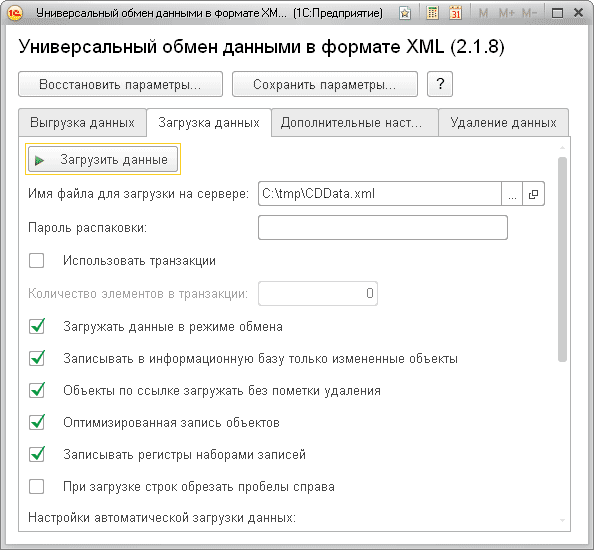
После загрузки данных в базу 1С:Бухгалтерия 8 ред.3.0 необходимо провести документы ввода начальных остатков для получения всех необходимых движений. Можно воспользоваться обработкой Групповое перепроведение документов (см. рис.8.2) или провести документы в журнале (меню: Все функции — Документы — Ввод остатков ). Если документы переносились без движений (параметр Выгружать движения документов установлен в значение Нет ), то для получения проводок и записей в регистрах необходимо провести и документы.

Методика конвертации данных .
Конвертация при необходимости может выполняться в несколько этапов, например, сначала справочники, затем документы ввода остатков, потом прочие документы. Возможен повторный перенос информации. Между переносами не следует вносить исправлений в перенесенные данные в 1С:Бухгалтерия 8 ред.3.0 , иначе эти исправления могут пропасть при повторных переносах.
Остатки переносятся посредством документов Ввод начальных остатков .
Подробнее с методикой ввода остатков можно ознакомиться в статье на сайте ИТС фирмы 1С.
Важно ! Перед вводом начальных остатков должны быть заданы параметры учетной политики. Параметры учетной политики организации считываются на дату, следующую за датой ввода остатков. Например если дата ввода остатков 31.12.2013 г., то учитываются параметры учетной политики, установленные на дату 01.01.2014 г. Это позволяет учитывать параметры текущей учетной политики (например: если в 2013 г. организация применяла упрощенную систему налогообложения, а с 2014 г. перешла на общую систему — то при вводе остатков на дату 31.12.2013 г. будут учитываться параметры учетной политики 2014 г). Именно поэтому, как указано выше, в первую очередь рекомендуем перенести учетную политику организации.
Важно ! Если Вы решили начать работать в 1С:Бухгалтерия 8 ред.3.0 раньше, чем перенесли туда остатки, то необходимо предварительно до начала работы в 1С:Бухгалтерия 8 ред.3.0 перенести справочники. Иначе при переносе остатков в непустую базу возможны ошибки.
Важно: есть возможность решения проблемы синхронизации при загрузке в непустую базу — сопоставление объектов.
Порядок работы со специализированной обработкой переноса данных .
Обработка используется только в режиме Файловый . Обработку ПереносДанных_из_БП20_в_БП30.epf следует запустить в информационной базе, куда переносятся данные, т.е. в 1С Бухгалтерия предприятия ред.3.0. В первом окне (см. рис.9) следует указать вариант загрузки данных из информационной базы на платформе 1С:Предприятие:
Загрузить данные непосредственно из информационной базы

Рис.9 Стартовое окно обработки переноса данных
В следующем окне (см. рис.10) необходимо выполнить настройку переноса:
- Когда прерывается трудовой стаж после увольнения С 01 января 2007 года действует несколько другой порядок определения непрерывности трудового стажа гражданина. До этого, если при переходе с одного места работы на другое не проходило 3-х недель, то стаж не прерывался. С 2007 […]
- АНКО Тамбовский Центр Судебных Экспертиз и Исследований, АНО АНКО Тамбовский Центр Судебных Экспертиз и Исследований, АНО зарегистрирована по адресу г.Тамбов, ул.Рабочая, д.37, оф.40, 392008. ДИРЕКТОР организации АВТОНОМНАЯ НЕКОММЕРЧЕСКАЯ ОРГАНИЗАЦИЯ ТАМБОВСКИЙ ЦЕНТР СУДЕБНЫХ […]
- Приказ о графике рабочего времени Образец приказа о графике рабочего времени О графике рабочего времени В соответствии со статьями 100, 103, 104, 73 ТК РФ и Правилами внутреннего трудового распорядка ПАО «Организация», в целях оптимального режима работы предприятия и повышения […]
- В ЦГБ №20 Екатеринбурга, откуда уволили главного врача, назначен исполняющий обязанности общество | Свердловская область | Уральский ФО Исполняющим обязанности главного врача центральной городской больницы №20 Екатеринбурга назначена Алена Тунис. Как передает корреспондент […]
- Закон ома для параллельного Главная Вспомни физику: 7 класс 8 класс 9 класс 10-11 класс видеоролики по физике мультимедиа 7 кл. мультимедиа 8 кл. мультимедиа 9 кл. мультимедиа 10-11 кл. астрономия тесты 7 кл. тесты 8 кл. тесты 9 кл. демонстрац.таблицы ЕГЭ […]
- Закон РСФСР «О конкуренции и ограничении монополистической деятельности на товарных рынках» 22 марта 1991 года N 948-1 (в ред. Законов РФ от 24.06.1992 N 3119-1, от 15.07.1992 N 3310-1; Федеральных законов от 25.05.1995 N 83-ФЗ, от 06.05.1998 N 70-ФЗ, от 02.01.2000 N 3-ФЗ, от […]
Выбрать информационную базу из списка (список такой же как при запуске приложения 1С Предприятие ).
Указать имя и пароль пользователя
Указать какую информацию следует перенести
Дополнительно можно выполнить проверку данных в источнике на предмет корректности переноса
При переносе справочников будут перенесены данные из справочников выбранной информационной базы, для которых есть правила выгрузки. Справочники в этом случае переносятся целиком. Если флажок не установлен, но выбран любой другой вариант переноса, то справочники также будут перенесены, но только в том объеме, который необходим для заполнения данных в перенесенных проводках и документах. При переносе данных можно перенести справочники, документы и остатки на начало года. Варианты переноса можно выбирать в любой комбинации. При переносе остатков будут перенесены данные об остатках по счетах учета по состоянию на 1 января выбранного года по правилам, указанным на рис.1. В 1С:Бухгалтерии 8 будут созданы документы «Ввод начальных остатков» на 31 декабря года, предшествующего выбранному.

Рис.10 Окно параметров переноса
Если выбрана опция проверки данных, то перед загрузкой такая проверка будет произведена и результат проверки будет выведен на экран (см. рис. 11). Если в процессе проверки будут обнаружены ошибки, то процесс переноса будет приостановлен, для того, чтобы дать возможность исправить ошибки. Если нужно выполнить выгрузку и загрузку данных несмотря на ошибки, снимите галочку Проверить данные перед загрузкой или нажмите Продолжить . Список правил проверок постоянно пополняется.

Рис.11 Результат проверки данных перед загрузкой
В процессе выполнения передачи данных из источника в приемник на экране будет обновляться картинка, которая индицирует текущий этап: подключение к информационной базе, выгрузка данных, загрузка данных и т.д. Кроме того, более детальная информация отображается ниже в виде строки, например, «Выгрузка данных: Документы(3 /3)». По окончании загрузки данных запускается процесс проведения загруженных документов и затем проверка загруженных данных. Если в ходе проведения документов или проверки данных возникли ошибки, то по окончании в окне сообщений появятся сообщения об этом. Сообщения об ошибках можно также просмотреть в отдельном окне, нажав на гиперссылку Информация об ошибках (см.Рис.12).

Рис.12 Индикация процесса передачи данных
Фрагмент таблицы, содержащей записи об ошибках, показан на рис.13. Сначала в таблице отображаются сообщения об ошибках, возникших при проведении документов, затем ошибки при проверке. Проверка загруженных данных заключается в сопоставлении оборотно-сальдовых ведомостей, сформированных на дату ввода остатков, в источнике и приемнике. В случае несовпадения сальдо по какому-то счету создается запись об этом. По двойному щелчку на записи в таблице ошибок можно открыть проблемный документ для исправления и проведения вручную. То же самое можно сделать в окне сообщений.

Рис.13 Фрагмент таблицы, содержащей записи об ошибках
После внесения исправлений в базе-приемнике не имеет смысла выполнять перенос той же самой информации из базы-источника повторно, потому что при повторном переносе эти данные вновь запишутся с ошибками. Поэтому старайтесь вносить исправления в источнике, а не в приемнике, или не повторять передачу той же информации. Например, после переноса начальных остатков и исправления всех документов ввода начальных остатков в приемнике при дальнейших переносах не устанавливайте флаг Остатки на начало года .
Обновления бесплатны в течение 6 месяцев после покупки. По окончании периода бесплатных обновлений, Вы можете получать обновления на платной основе (стоимость см. ниже). При этом, если Вы приобрели несколько программных продуктов, в составе комплектов или по отдельности, то Вы вправе рассчитывать на скидку. Вы можете подробнее ознакомиться с системой скидок.
Правила созданы по технологии Конвертации данных
: легко редактируются.
Полностью открыты, нет лицензионных ограничений кроме запрета на тиражирование.
Файл ПереносДемо20_30 .xml представляет собой выгрузку из базы, полученной переносом демонстрационной базы БП 2.0, распространяемой фирмой 1С, в базу БП 3.0. Создайте пустую базу БП 3.0.44.94, можно из шаблона 1С или с помощью файла конфигурации 1Cv8.cf. Установите в параметрах учета в Настройка плана счетов учет запасов по складам и партиям. Загрузите файл демо-базы ПереносДемо20_30 .xml с помощью обработки Универсальный обмен данными в формате XML . В демо-базе показан перенос остатков на 01.01.2009 и документов за период с 01.01.2009 по 31.12.2009.
Правила регулярно обновляются под новые релизы, пригодны для релизов БП 2.0.64.23 и более поздних. Не нужно искать и выбирать нужный вариант правил переноса, они пригодны для любого релиза ИСТОЧНИКА в указанном диапазоне. Если нужны правила для более ранних релизов обращайтесь к автору. Релиз ПРИЕМНИКА должен быть точно таким как в правилах.
29.08.2018 Выделена в отдельное правило выгрузка остатков по разделу Кредиты и займы (счета 66, 67), ранее это было в составе Прочие счета бухгалтерского учета
20.08.2018 Обновление до 2.0.66.59 и 3.0.64.48
03.06.2018 Добавлен перенос документов Отражение зарплаты в регламентированном учете
18.05.2018 Обновление до 2.0.66.54 и 3.0.61.37
23.02.2018 Обновление до 2.0.66.48 и 3.0.58.41
18.01.2018 Обновление до 2.0.66.46 и 3.0.57.17
22.12.2017 Обновление до 2.0.66.42 и 3.0.56.22
03.11.2017 Обновление до 2.0.66.37 и 3.0.53.38
26.09.2017 Обновление до 2.0.66.37 и 3.0.52.35
14.06.2017 Обновление до 2.0.66.29 и 3.0.50.18
05.05.2017 Обновление до 2.0.66.25 и 3.0.49.27
04.04.2017 — добавлено создание счетов-фактур полученных, когда в БП 2.0 есть только номер и дата. Нужно установить параметр Выполнить конвертацию счетов-фактур (создавать новые, если в источнике только номер и дата)
06.02.2017 Обновление до БП 3.0.47.23
26.01.2017 Добавлен перенос документов Отражение начисления НДС и Отражение НДС к вычету
11.01.2017 Обновление до БП 2.0.66.8 и БП 3.0.46.16. Исключен перенос регистра НДСпоОСиНМА. В более ранних версиях, там где он есть в составе конфигурации, он переноситься не будет.
14.12.2016 Обновление до БП 3.0.44.203
07.12.2016 Добавлен перенос документов Корректировка долга
01.12.2016 Добавлен параметр Не учитывать регистр Расходы при УСН , который позволяет управлять выгрузкой остатков для организаций, использующих УСН
21.11.2016 Добавлена выгрузка справочника Пользователи отдельным правилом с созданием в приемнике пользователей ИБ (подробности здесь). Добавлен перенос остатков по РС Работники организаций (кадровых данных). При переносе остатков по счетам 76.АВ и 76.ВА возможна проверка и исправление пересортицы по второму субконто.
08.11.2016 Расширен перечень документов.
28.10.2016 Добавлен перенос документов. Добавлена демонстрация переноса, это результат переноса демо-базы БП 2.0.
26.10.2016 Исправлено создание пустых документов ввода остатков при наличии остатков по счету 10.07
09.09.2016 Обновление до БП 3.0.44.102
23.03.2016 Доработан перенос данных по счетам-фактурам полученным (при переносе остатков ТМЦ)
11.01.2016 Добавлен перенос контактной информации физ.лиц, гражданство, пасп.данные, сведения об инвалидности, статусы физ.лиц. Добавлены правила переноса банк.счетов и счетов учета номенклатуры.
23.12.2015 Обновление до БП 3.0.43.29. Добавлен перенос контактной информации контрагентов и их контактных лиц.
14.12.2015 Созданы правила для БП 3.0.42
В комплект поставки входят: правила переноса «ACC20_30» и обработка ПереносДанных_из_БП20_в_БП30 . В случае если Ваша организация не располагает штатным программистом для проведения работ, мы готовы предложить услуги своего специалиста (программист подключится к Вашему компьютеру через интернет, посредством специальной программы для удаленной работы и произведет нужные работы). Если есть возможность предоставить рабочую базу «1С:Бухгалтерия 8 ред.2.0» , можем перенести данные сами и передать файл «1С:Бухгалтерия 8 ред.3.0 » с перенесенными остатками. Стоимость данной услуги не входит в общую стоимость пакета.
Важно . Переносятся не все документы (для совместимости со старыми релизами БП 2.0). Перед покупкой внимательно ознакомьтесь с перечнем на рис.3.
Перенос данных из программ «1С:Бухгалтерия 7.7» и «1С:УСН 7.7» в «1С:Бухгалтерия 8»
Несколько слов о том как производится перенос данных из типовой конфигурации «Бухгалтерский учет », редакции 4.5 для 1С:Предприятия 7.7 или конфигурации «» (далее по тексту Конфигурации-источник) в типовую конфигурацию «Бухгалтерия предприятия », редакция 3.0 для 1С:Предприятия 8 (версия 3.0.52), далее по тексту именуемую «Конфигурация-получатель».
ВАЖНО! Перенос данных возможен из конфигурации Бухгалтерский учет редакции 4.5 для 1С:Предприятия 7.7 версий 7.70.569 и более поздних или из конфигурации «Упрощенная система налогообложения, ред. 1.3 » версий 7.70.219 и выше.
Переход с Конфигурации-источник на Конфигурацию-получатель рекомендуется выполнять в начале нового периода (года, квартала, месяца) после завершения регламентных операций прошлого периода.
Перенос данных производится при помощи специализированной обработки, выгружающей данные из информационной базы Конфигурации-источника в файл в формате XML. Полученный файл загружается в информационную базу Конфигурации-получателя при помощи универсальной обработки загрузки данных.
ACC_ACC8 .ert — внешняя обработка выгрузки данных во внешний файл из конфигурации «Бухгалтерский учет, ред.4.5 »;
USN_ACC8 .ert — внешняя обработка выгрузки данных во внешний файл из конфигурации «Упрощенная система налогообложения, ред. 1.3 »;
ACC_ACC8 .xml — правила конвертации данных.
USN_ACC8 .xml — правила конвертации данных.
Из информационной базы Конфигурации-источник в Конфигурацию-получатель переносятся:
— информация о текущих остатках на счетах бухгалтерского учета информационной базы Конфигурации-источник на дату конвертации информационной базы;
— текущие документы с датой большей чем дата конвертации информационной базы.
Конвертация выполняется в два этапа:
— данные из информационной базы Конфигурации-источник выгружаются в отдельный файл (файл данных);
— полученный файл загружается в информационную базу Конфигурации- получателя.
Для установки обработки переноса данных следует воспользоваться программой установки setup.exe . После запуска программы (если количество информационных баз 1С:Предприятие велико, то спустя некоторое время) появится диалоговое окно, в котором нужно отметить те информационные базы, куда будет установлена обработка переноса данных. Окно имеет вид, как на рис.1. Если количество информационных баз больше семи, то для навигации используйте кнопки «вверх» и «вниз». Если выбрано несколько информационных баз, то в строке «путь» отражается местонахождение только последней выбранной базы. Эта информация носит вспомогательный характер и используется по желанию для дополнительного контроля со стороны пользователя за результатом работы программы установки, не обращайте на нее особого внимания, программа сама определит, где установлены выбранные Вами информационные базы.

Рис.1 Окно выбора информационных баз при установке
Дополнительно можно указать папку, в которую также будет установлена обработка переноса данных, для этого следует воспользоваться окном выбора папки (нажав кнопку с тремя точками). Полный путь для выбранной папки будет отражен в строке выбора. После нажатия на кнопку «установить» будет произведена установка необходимых файлов в выбранные информационные базы и (или) в выбранную папку. После завершения можно нажать кнопку «детали» и увидеть подробный протокол установки, какие файлы и в какие папки были записаны. В результате в выбранной папке должна получиться примерно следующая картина, см. рис.2.

Рис.2 Файлы, установленные в выбранную папку
В подкаталог ExtForms устанавливается обработка и правила переноса. Необходимо иметь ввиду, что обработка выгрузки ACC_ACC8 .ert и правила выгрузки данных заменяют собой типовую обработку и правила. Если Вы хотите сохранить типовой механизм перехода, устанавливайте новую обработку в отдельный каталог, а не в информационную базу.
Подробнее процесс установки описан на примере установки отчета «Экспресс-проверка ведения учета для конфигурации «1С: Бухгалтерский учет 7.7 «.
В программе «1С:Бухгалтерский учет 7.7 » нужно открыть из дополнительных возможностей обработку «Переход на 1С:Бухгалтерию 8, ред. 3.0 «, выбрать папку, в которой находятся правила переноса (см. рис. 3) и загрузить правила обмена. Не нужно включать все правила переноса. Следует использовать только те, которые необходимы например для переноса остатков, или остатков и документов. Например в группе справочники ни одного правила можно не включать, потому что все справочники переносятся по ссылкам, по мере необходимости, т.е. только те, которые задействованы либо в остатках, либо в документах. Это обеспечивает отсутствие «мусора» в новой информационной базе. Документы тоже не надо включать все. Например, если каких-то документов в Вашей базе нет, или Вы не хотите их переносить, включать это правило не надо.

Рис.3. Обработка для выгрузки данных
Рекомендую имя файла данных устанавливать «C:\v77_v8\Exp77_80.xml», именно эта папка часто используется по умолчанию в программе «1С:Бухгалтерия 8 » при загрузке данных из программ на платформе «1С:Предприятие 7.7 «. При необходимости установите параметры на странице «Параметры «.
В процессе выгрузки данных из конфигурации «Бухгалтерский учет 7.7 » могут встретиться различные ошибки. Правила переноса, представленные здесь, отличаются от типовых тем, что на этапе выгрузки данных выполняют поиск типичных ошибок. Рассмотрим те из них, о которых выводятся сообщения.
Нулевое количество и ненулевая сумма ТМЦ . Ввести в Конфигурации-получателе остаток таким образом, чтобы количество материала было равно нулю, а стоимостная оценка материала не равнялась нулю, невозможно, да и бессмысленно, потому что это ошибка. Поэтому при переносе остатков такие позиции (с нулевым количеством) будут отсутствовать в документах ввода остатков. Следовательно, если ошибки не исправить до переноса данных, то суммы в источнике и приемнике данных при переносе остатков не будут совпадать, что вызовет дополнительные трудности сверки. Поэтому в процессе выгрузки данных из конфигурации «Бухгалтерский учет 7.7 » выводятся сообщения о встретившихся ошибках (см. рис.4). Дополнительно для поиска ошибок можно рекомендовать воспользоваться обработкой «Экспресс-проверка ведения учета», а именно правилом «Отсутствие ненулевой суммы при нулевом количестве по материалам».

Рис.4.1 Сообщения о встретившихся ошибках
Ненулевое сальдо по субконто второго (третьего) уровня , в то время как сальдо на первом (втором) уровне равно нулю. Это довольно часто встречающаяся ситуация ошибочного ведения учета. Типичный пример показан на рис.4.2. Возникает такое состояние как результат «пересортицы» в аналитическом учете. Например, в документах движения денежных средств договор указан, а в документах оприходования ТМЦ договора нет, или наоборот, или договоры есть но разные. Во всех этих случаях существует ненулевое сальдо по договорам, при том, что сальдо по контрагенту равно нулю. Аналогичная картина может сложиться в учете материалов, номенклатуры (когда включен суммовой учет по местам хранения): пересортица между складами, особенно если склады — это материально-ответственные лица.

Рис.4.2 Пример ошибок в учете
Ясно, что это ошибка, и ясно, что не имеет смысла переносить такие остатки. Для того, чтобы исключить перенос такого рода остатков, существует параметр «Не выгружать остатки, если нулевое сальдо на верхнем уровне». Если этот параметр установлен в единицу, то при выгрузке будут выводиться сообщения, показанные на рис. 4.3 (сравните с рис.4.2), а остатки по таким позициям выгружаться не будут. Можно использовать различные комбинации этого параметра с правилами переноса различных остатков. Если переносить не все остатки сразу, а по разделам учета, то можно остатки по различным разделам учета переносить с различным значением параметра.

Рис.4.3. Сообщения об ошибках
Пустые значения договоров или чужие договоры. Проблема похожа на описанную выше, причина та же — пересортица в аналитическом учете по договорам (см. рис.4.4). Но сальдо по контрагенту не равно нулю, поэтому описанное выше правило проверки не сработает. При переносе данных возникнет ошибка при проведении документа ввода остатков, т.к. пустое значение договора не допустимо.

Рис.4.4 Отчет, показывающий ошибку
Для исключения таких ошибок до переноса, на этапе выгрузки данных выдаются сообщения об ошибках (см. рис.4.5). На этом же рисунке видно, что встретилась и другая ошибка: договор не соответствует контрагенту, т.е. владелец договора — другой контрагент. Такие ошибки часто встречаются в доработанных, т.е. нетиповых конфигурациях или в давно созданных базах, когда еще в типовых конфигурациях не было достаточно строгой проверки на соответствие договоров при заполнении документов.

Рис.4.5 Сообщения об ошибках учета
Проверка на пустые значения договоров и чужие договоры производится в том случае, если установлен в единицу параметр «Проверять договоры на пустое значение и соответствие контрагенту «. Дополнительно для поиска ошибок можно рекомендовать воспользоваться обработкой «Экспресс-проверка ведения учета», а именно правилами «Отсутствие незаполненной аналитики по договорам» и «Соответствие контрагентов и договоров «.
Есть и другие проверки на ошибки, для уточнения свяжитесь с нами (контакты внизу страницы).
Покажем как можно переносить данные частями, а не целиком, на примере выгрузки документов отдельного вида или даже отдельных экземпляров документов выбранного вида. Пометим только одно правило выгрузки данных «Платежное поручение » (см. рис.5). Это позволит выгрузить документы только вида «Платежное поручение «. Если при таких параметрах нажать на кнопку «Выгрузить «, то выгружены будут все документы вида «Платежное поручение «, находящиеся во временном интервале с «Дата начала » по «Дата окончания «. Нажмем кнопку «Установить ПВД «, после этого появится надпись «Отбор данных для Платежное поручение «.

Рис.5 Как установить правило выгрузки данных определенного вида
Далее нажмем кнопку «Добавить условие», появится возможность выбрать реквизит отбора (см. рис.6.1), чаще всего это — «ТекущийДокумент «, что позволяет выбрать отдельный документ из списка документов данного вида. Можно, используя другие реквизиты отбора, получить выборку по группе документов, например отобрать документы по дате. Во всех случаях, отбор документов производится внутри временного интервала, заданного параметрами «Дата начала » и «Дата окончания «.

Рис.6.1 Как выбрать отдельный документ
Важно! «1С» ), которая в некоторых конфигурациях не позволяет производить отбор документов при выгрузке по реквизитам отбора. Это связано с тем, что в типовых правилах отбор документов производится запросом без указания периода. Такие запросы работают не всегда.
Похожим образом можно выгружать справочники, не целиком весь справочник, а выполнив отбор по какому-либо реквизиту. Сначала выбираем нужное правило выгрузки данных, затем последовательно нажимаем кнопки «Установить ПВД » и «Добавить условие «. Для примера на рис.6.2 показано, как можно выгрузить только тех сотрудников, с которыми на момент перехода с программы «1С:Упрощенная система налогообложения, ред. 1.3 » на «1С:Бухгалтерия предприятия, редакция 3.0 » (или, как часто говорят пользователи, переход с бухгалтерии 7.7 на 3.0) установлены трудовые отношения.

Рис.6.2 Как выбрать группу элементов справочника
Важно! В предлагаемых правилах переноса данных исправлена ошибка типовых правил (от фирмы «1С» ), которая приводит к неправильному отбору элементов справочника при выгрузке по периодическим реквизитам справочника, т.е. таким у которых на различные даты устанавливаются различные значения. Это связано с тем, что в типовых правилах отбор элементов справочника производится запросом без указания периода.
Отбор по периодическим реквизитам справочника производится на дату параметра «Дата окончания «.
Можно использовать комбинацию правил выгрузки данных и отборов. Правила, для которых установлены отборы, будут помечены как » [ ОТБОР ] «. Для того, чтобы увидеть или отредактировать отбор конкретного правила выгрузки данных, нужно дважды щелкнуть мышью по этому правилу в списке правил или, выбрав его, нажать кнопку «Установить ПВД «.
Важно! Если выгрузка объектов получается пустой или неполной, нужно проверить не установлен ли режим синхронизации с 1С:Бухгалтерией 8. Если это так, то выгружаться будут только объекты, измененные после выполненного переноса (Справочник.ПараметрыСинхронногоУчета хранит параметр ПозицияПоследнегоВыгруженногоДокумента, который проверяется при выгрузке функцией ПроверитьНаВозможностьВыгрузки). Полноценная работа в режиме синхронизации становится невозможной. Проверка режима синхронизации производится после загрузки правил обмена. Если режим установлен будет сформировано окно предупреждения (см. рис.6.5) и будет предложено отключить режим синхронизации.

Рис. 6.5 Окно предупреждения о режиме синхронизации
Дополнительные отличия от типовых правил
Исправлена ошибка переноса ПТиУ со старыми видами поступления: если в документах ПоступлениеТоваровИУслуг вид поступления равен 2 (устаревшее значение) и нет счета-фактуры поставщика, возникает ошибочная конвертация этого документа в БП 3.0 в документ возврата от покупателя.
Исправлена ошибка при переносе ручных операций, имеющих субконто Подразделение, в версию БП ПРОФ. Такая операция не записывается в БП, возникает ошибка: «Поле Подразделение должно быть пустым». Это связано с тем, что правила рассчитаны на работу с версиями КОРП, однако в ПРОФ измерения ПодразделениеДт и ПодразделениеКт регистра бухгалтерии должны быть пустыми.
Исправлена ошибка, приводящая к дублированию групп справочника Договоры и, как следствие, к дублированию элементов этого справочника (т.к. поиск при загрузке производится с учетом родителя) . Проиллюстрировано это рисунком 6.6.

Рис.6.6 Результат переноса справочника Договоры типовыми правилами
Здесь в колонке Родитель (группа справочника) с наименованием 2015 присутствуют две разных группы справочника с одинаковым наименованием (в источнике группа одна), поэтому и договоры дублируются.
Исправлена ошибка переноса банковских документов при переводе денег с одного расчетного счета на другой. В БП 3.0 в этом случае создается документ Списание с расчетного счета с видом операции Перевод на другой счет организации, который не проводится из-за того, что не заполнен реквизит Счет получателя . Кроме того неверно заполняются реквизиты Счет учета и Счет дебета . Это проявится, если они разные, например 55 и 51, тогда их нужно поменять местами. Исправлена ошибка не заполнения реквизита Вид обязательства в документах по перечислению налогов. Все перечисленное выше относится к релизу 3.0.43.215.
Переносится реквизит Основной договор справочника Контрагенты .
Изменено правило выгрузки справочника Номенклатура , теперь способ отбора данных — стандартная выборка, что позволяет выполнять отборы элементов справочника по реквизитам (в типовых правилах УСН 7.7 — БП 3.0 это невозможно). При переносе справочника Номенклатура , переносятся и Цены номенклатуры по ссылкам, т.е. цены только переносимых элементов номенклатуры. Для включения такой возможности нужно установить в единицу значение параметра Выгружать цены при выгрузке номенклатуры .
Исправлена ошибка в типовых правилах «УСН 7.7 — БП 3.0» при переносе остатков по расчетам с контрагентами: вид договора всегда устанавливался в значение Прочее . Теперь — в зависимости от вида остатка, по разделу учета «РасчетыСПоставщикамиИПодрядчиками » вид договора = «С поставщиком «, по разделу учета «РасчетыСПокупателямиИЗаказчиками » вид договора = «С покупателем «, в остальных случаях вид договора = «Прочее «.
Исправлена ошибка в типовых правилах «УСН 7.7 — БП 3.0» при переносе остатков по расчетам с контрагентами: сумма взаиморасчетов записывалась в два реквизита документа ввода начальных остатков Сумма и СуммаКт . Из-за этого документ ввода начальных остатков не проводился.
Счет СПокупателем » (в типовых правилах «Прочее «). Устанавливается значение реквизита «Статус оплаты «, это важно для правильного выбора счета на оплату покупателю в банковских платежных документах в Конфигурации-получателе.
При переносе документов вида «Платежное поручение » вид договора устанавливается в значение «СПоставщиком » (в типовых правилах «Прочее «).
Исправлена ошибка в типовых правилах «УСН 7.7 — БП 3.0» при переносе мест хранения: не заполняется реквизит «Тип склада «.
Добавлен параметр «Обмен с контролирующими органами включен «: если его значение равно 1, то реквизит ВидОбменаСКонтролирующимиОрганами элемента справочника «Организации » устанавливается в значение «ОбменВУниверсальномФормате «, иначе в «ОбменОтключен » как в типовых правилах. Это важно при повторных (регулярных) переносах, чтобы не портить настройку ЭДО.
Изменено правило поиска загруженных элементов для справочника «Контрагенты «: сначала поиск производится по ИНН и КПП (если эти значения заполнены), затем только по ИНН и наконец по Наименованию . Во всех трех случаях в поиске участвует признак группы (ЭтоГруппа) и сама группа (Родитель). Это важно при повторных (регулярных) переносах, чтобы не создавать дубли для контрагентов с измененными ПОСЛЕ загрузки наименованиями.
При переносе контрагентов заполняется реквизит СтранаРегистрации значением «Россия». Это необходимо для того, чтобы после загрузки справочника контрагентов в программу «1С Бухгалтерия 8» не пришлось вручную заполнять обязательный реквизит СтранаРегистрации . Если он не заполнен, то в форме элемента справочника «Контрагенты » будут доступны реквизиты «Налоговый номер » и «Рег. номер «, а реквизиты «ИНН » и «КПП » будут скрыты.
В правила переноса «УСН 7.7 — БП 3.0» добавлено правило выгрузки данных для переноса справочника «Сотрудники» (в типовых правилах переносится только справочник физических лиц).
В правила переноса «УСН 7.7 — БП 3.0» исправлено правило переноса регистра сведений ТекущаяТарифнаяСтавкаСотрудников.
Особенности переноса платежных поручений на уплату налогов
У платежных поручений с видом операции Перечисление налога должны быть заполнены дополнительные реквизиты: КБК — код бюджетной классификации, статус составителя и т.д. Структуры этих реквизитов в Бух 7.7 (УСН 7.7 ) и в БП 3.0 не совпадают. В частности в БП 3.0 часть этих реквизитов вынесена в отдельный справочник , ссылка на который содержится в платежном поручении. Справочник Виды налогов и платежей в бюджет содержит в себе ряд поставляемых элементов, которые появляются в информационной базе например при редактировании учетной политики. При переносе данных эти элементы также появятся при загрузке учетной политики. При выгрузке-загрузке платежных поручений элемент справочника Виды налогов и платежей в бюджет ищется по КБК для подстановки в реквизит платежного поручения Налог . Поэтому рекомендуется после переноса учетной политики проверить все ли необходимые налоги в справочнике появились, при необходимости дополнить. При сопоставлении (синхронизации) КБК в платежных поручениях в источнике и приемнике не учитываются четыре разряда КБК, разряды 14-17, код подвида дохода: налог, пени, штраф и т.д. В справочнике Виды налогов и платежей в бюджет эти разряды заполнены нулями. При добавлении новых элементов в справочник разряды 14-17 также следует заполнять нулями.
Перенос информационных баз большого размера.
Прежде всего, при переносе информационных баз большого размера может очень много времени занимать процесс выгрузки данных. Такое случается в том случае, если существует большое количество остатков по одному разделу учета, например остатков товаров. Для сокращения времени выгрузки можно применить прием разбиения одного документа «Ввод начальных остатков » на несколько. Если установить значение параметра «Количество строк в документе ввода остатков » отличным от нуля (см. рис.6.3), то выгрузка данных в один документ будет ограничена заданным значением. Это может очень существенно (в несколько раз) снизить время выгрузки.

Рис.6.3 Установка параметров при переносе данных с ограничением размера документа «Ввод начальных остатков »
Примечание: значение параметра ограничивает количество строк таблицы проводок, выгружаемых в один документ «Ввод начальных остатков », а не задает количество строк самого документа. Поэтому количество строк документа будет отличаться от значения параметра, это не ошибка. При разбиении документа «Ввод начальных остатков » на несколько документов, в комментарии каждого документа в конце строки будет добавляться постфикс: «-1», «-2» и т.д.
ВАЖНО! Описанный алгоритм разбиения одного документа «Ввод начальных остатков » на несколько используется только для сокращения времени выгрузки данных, все документы выгружаются в один файл, т.е. перенос данных происходит в один прием, комментарии (постфиксы) формируются автоматически, задается только один параметр. Но этот прием не решает проблему нехватки памяти, о которой пойдет речь ниже.
При переносе информационных баз большого размера может возникнуть проблема нехватки оперативной памяти: при попытке выгрузки программа завершится с соответствующим сообщением об ошибке или без сообщения. Пытаться заменить компьютер на более мощный бесполезно. В этом случае следует выгружать данные частями, разбивая их на порции. Для этого необходимы правила переноса с поддержкой указанного режима. Рассмотрим как следует производить выгрузку. Во-первых, перенос данных следует выполнять, используя только одно правило выгрузки (см. рис.6.4). Если и по одному правилу перенос невозможен, то разбиваем на части, указывая номер порции начальный и конечный. В каждой порции будет информация на заданное количество значений аналитики первого уровня, например остатков по товарам, т.е. заданное количество значений остатков по счету «41». Зная общее количество аналитики по счету несложно подсчитать количество порций. Сколько данных без проблем переносится за один раз (в одну часть информации) нужно определять опытным путем, как правило, при выгрузке остатков счетов проблемы переноса появляются при количестве остатков в несколько тысяч и более. Хотя для экономии времени выгрузки данных можно рекомендовать разбиение на части даже в том случае, если выгрузить за один раз удается все остатки по разделу учета. Время выгрузки зависит от размера порции данных не пропорционально, не линейно. Поэтому разбив например десять тысяч остатков по товарам на десять частей по тысяче, можно сократить время выгрузки в разы. Если переносим первую порцию, номер порции начальной можно не указывать, если последнюю порцию, то можно не указывать номер порции конечной.
ВАЖНО! При переносе данных частями обязательно нужно указывать в параметрах постфикс, который участвует в формировании комментария документа «Ввод начальных остатков ». Изменяя номера диапазона порций нужно не забывать изменять постфикс, иначе при загрузке в Конфигурацию-получатель документы с одинаковыми комментариями (постфиксами) перезапишутся. Имя файла данных при этом не имеет особого значения. Можно применить тактику последовательного переноса: выгрузить — загрузить, выгрузить — загрузить и т.д. Имя файла данных в этом случае можно не изменять. Можно избрать тактику: сначала все выгрузить, потом все загрузить. В последнем случае имя файла данных при каждой выгрузке придется изменять. Еще раз пример. Если количество остатков по разделу учета (например товаров) допустим 10000 разбиваем на части по тысяче, то получится 10 порций. Каждая часть должна иметь уникальный постфикс: «-1», «-2», «-3», «-4». Если выгружаем все остатки товаров, а затем все загружаем, то файлы данных также должны быть уникальны, например: «41_1», «41_2», «41_3», «41_4». Параметры «Номер порции начало» и «Номер порции окончание» должны принимать значения: 0, 1000; 1001, 2000; 2001, 3000; 3001, 4000.
Наверное, каждый специалист по 1С сталкивался с ситуацией необходимости перенести данные из одной информационной базы в другую. В том случае, когда конфигурации разные, приходится писать правила конвертации данных. Данные правила создаются в конфигурации 1С «Конвертация данных».
Так же данные можно переносить при помощи . Во многих конфигурациях 1С 8.3 есть типовой функционал для настройки синхронизации данных между различными конфигурациями и бесшовная интеграция с 1С Документооборот.
Но когда данные необходимо перенести данные между абсолютно идентичными конфигурациями, можно упростить себе задачу и воспользоваться стандартной обработкой выгрузки и загрузки через XML. Обратите внимание, что такой способ, как и конвертация данных сопоставляет между собой объекты по уникальному идентификатору (GUID), а не по наименованию.
Скачать данную обработку можно на диске ИТС, либо по ссылкам:
Она является универсальной и подойдёт для любой конфигурации.
Рассмотрим пример выгрузки справочника «Номенклатура» из одной информационной базы 1С 8.3 Бухгалтерия 3.0 в другую. Обязательным условием будет отбор по родителю (группе) «Деревообработка».
Выгрузка данных из 1С в XML
Зайдите в ту информационную базу, откуда будут выгружаться данные (источник). Обязательно проверьте их, предусмотрев все возможные условия во избежание возникновения нежелательных последствий.
Откройте обработку выгрузки и загрузки данных XML (Ctrl+O).
Нас интересует вкладка «Выгрузка». Первым делом укажите имя файла, в который будут выгружены данные и путь для сохранения. В данном случае данные выгружаются «В файл на сервере».
В шапке обработки настраивается период, по которому будет осуществляться отбор. Так же, для периодических регистров можно указать способ применения отбора по периоду. В случае необходимости выгрузки движений вместе с документами, устанавливается соответствующий флаг. В данном случае мы перегружаем справочник, поэтому в шапке ничего настраивать не нужно.
Перейдем к выбору данных для выгрузки. В табличной части формы обработки отметьте флажками те объекты конфигурации, которые вам нужно перенести.
Колонка «Выгружать при необходимости» означает, необходимо ли перегружать данный объект, если на него ссылается реквизит перегружаемого нами справочника. Например, позиция перегружаемой вами номенклатуры имеет такую единицу измерения, которой нет в базе – приемнике. Если напротив справочника с единицами измерения будет установлен флаг в колонке «Выгружать при необходимости», создастся новая позиция. В противном случае в качестве значения реквизита будет надпись «<Объект не найден>» и его уникальный идентификатор.
В простом случае без отборов настройка перегрузки номенклатуры будет выглядеть следующим образом.

В данном примере нужно отобрать только ту номенклатуру, которая находится в папке «Деревообработка».
Аналогичная обработка для 8.2 позволяет в удобной форме устанавливать отборы для каждого объекта конфигурации. В 8.3, к сожалению, такого функционала нет. Одним из вариантов выхода в данной ситуации будет отбор необходимых позиций на вкладке «Дополнительные объекты для выгрузки».
Добавить объекты здесь можно как вручную (кнопка «Добавить»), так и запросом («Добавить запросом…»). При большом их количестве предпочтительнее второй вариант.

В данном случае запрос будет следующим. Заполните параметры, выполните запрос, проверив данные, и нажмите на кнопку «Выбрать результат».

После того, как вы указали все необходимые объекты и дополнительные элементы для выгрузки, нажмите на кнопку «Выгрузить данные». Они попадут в XML файл, имя и путь нахождения которого указывали ранее. Результаты данной операции отобразятся в сообщениях.

В данном примере необходимо было выгрузить только 3 позиции, но выгрузилось пять. Всё потому, что напротив справочника «Номенклатура» в колонке «Выгружать при необходимости» был установлен флаг. Вместе с нужными позициями перегрузились их родители.
Загрузка справочника из XML
После успешной выгрузки данных из конфигурации – источника в XML файл, откройте базу – приемник. Структура объектов и их реквизитов должны совпадать между собой. В данном случае перенос осуществляется между двумя типовыми конфигурациями 1С:Бухгалтерия 3.0.
Откройте обработку в базе – приемнике. Данная обработка используется как для выгрузки, так и для загрузки данных. Перейдите на вкладку «Загрузить» и укажите путь к XML файлу, в который ранее были выгружены данные. После этого нажмите на кнопку «Загрузить данные».

Результат загрузки отобразится в сообщениях. В нашем случае всё прошло успешно.

Справочник «Номенклатура» в базе – приемнике не был заполнен. Теперь в нем пять элементов: три номенклатурных позиции и две группы.